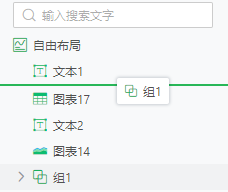1. 概述
1.1 应用场景
自由布局下,用户对组件的叠放层次进行调整。
1.2 功能介绍
用户可以通过组件工具栏或者组件层级调整组件的层次关系。
2. 层次关系
自由布局下,所有的组件都具有层次关系。每一次添加一个组件后,该组件会默认置于最顶层。同样,每次新组合的组件整体,也会默认置于最顶层。
3. 调整组件层次
您可以通过以下两种方式对组件的叠放层次进行调整。
3.1 组件工具栏
•组合整体与其他组件的叠放层次
以下图为例,柱图和饼图为一个组合组件,文本组件为一个非组合组件。
1)选中位于上层的文本组件,在组件工具栏【更多>悬浮】层次中点击“到底部”。
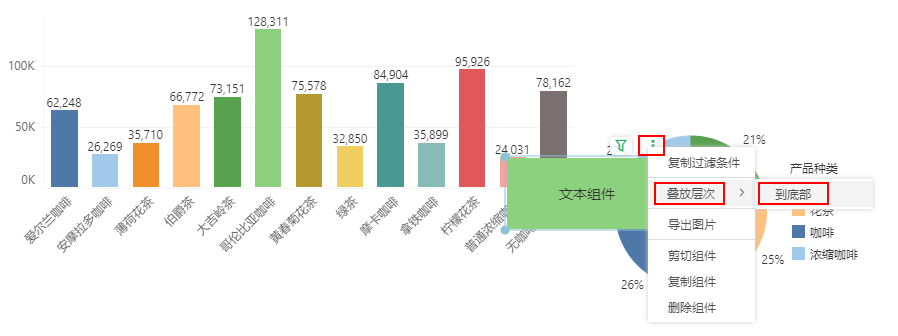
2)原本位于上层的文本组件被放置到底层,下层的组合组件被置于上层,挡住了下层的文本组件。
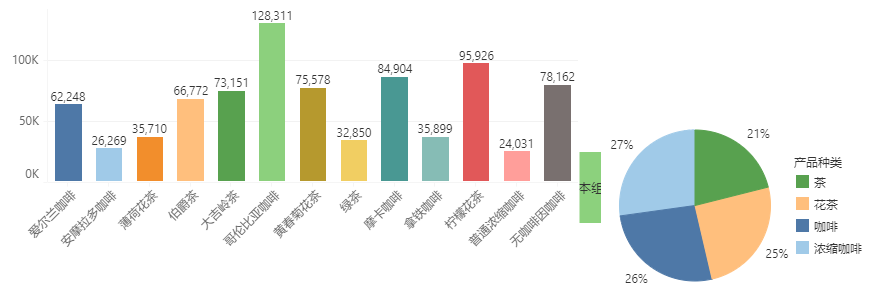
•组合内成员的组内叠放层次
以下图为例,柱图和饼图组件为一个组合组件。
1)选中组合中位于上层的饼图,在组件工具栏【更多>叠放】层次中点击“到底部”。
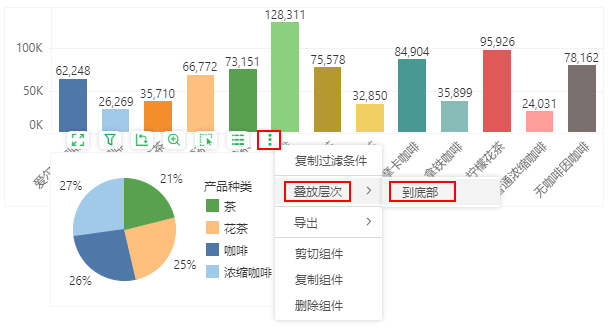
2)原本位于上层的饼图被放置到底层,下层的柱图被置于上层,挡住了下层的饼图组件。
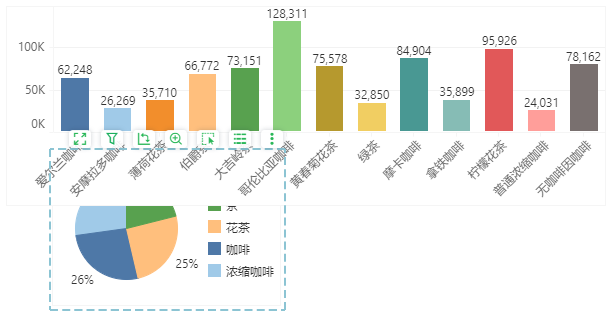
3.2 组件层级
您可以通过右侧的组件层级对组件或组合进行拖拽以改变叠放层次。拖拽过程中会出现提示线,释放鼠标即调整结束。列表中的层次顺序:从上往下层次递减。